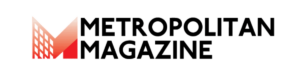Se hai mai aperto il tuo computer, sai che c’è molto hardware lì dentro. La Verifica funzionamento PC fa parte di un potenziale punto di fallimento.
ci sono alcuni pezzi di hardware che sono più inclini al fallimento di altri. le apparecchiature che generano calore o hanno parti in movimento tendono a fallire il più delle volte. grazie ai test dell’hardware del computer, è possibile eseguire la scansione del sistema e individuare l’hardware guasto prima che si verifichi un arresto anomalo. cosa può andare storto con l’hardware del pc? le parti che più comunemente si rompono sono fan, unità disco fisso, cpu e gpu. anche la ram tende a fallire. viene continuamente scritto e riscritto (lampeggiato). la memoria a stato solido può gestire così tanti flash prima che inizi a fallire. il problema si applica anche ai dischi rigidi a stato solido. il modo migliore per evitare di essere scoperti consiste nell’eseguire regolarmente test diagnostici dell’hardware sul tuo computer.
ecco come eseguire i test hardware su windows 10. strumenti di diagnostica hardware di windows 10 windows 10 ha due strumenti di diagnostica hardware integrati. il primo analizza le prestazioni del sistema sul tuo computer e il secondo esegue test di memoria sul tuo pc windows 10. monitoraggio delle prestazioni diagnostica della memoria di windows performance monitor è un’applicazione desktop nativa su windows 10. è lo strumento più olistico del sistema operativo per localizzare e diagnosticare problemi hardware e di sistema. per aprire l’app, cerca il suo nome in cortana e clicca sul link.
potrebbe essere necessario attendere alcuni secondi mentre l’app raccoglie i dati. se si desidera una rapida panoramica dell’hardware del sistema, utilizzare il pannello di sinistra per accedere a report> sistema> diagnostica sistema> [nome computer] . fornisce più controlli per l’hardware, il software, la cpu, la rete, il disco e la memoria, oltre a un lungo elenco di statistiche dettagliate.scava un po ‘più a fondo e troverai grafici di performance dal vivo (in strumenti di monitoraggio> monitoraggio prestazioni ) e set di dati personalizzabili (in set di raccolta dati ). diagnostica della memoria di windows l’unità di elaborazione centrale (cpu) di un computer utilizza la ram per archiviare le informazioni a breve termine. tutto ciò che è contenuto nella ram viene perso quando si spegne la macchina.
ci sono un sacco di segnali di allarme quando la ram è vicina al fallimento. includono un peggioramento delle prestazioni, frequenti arresti anomali, mancate caricamento delle schede video all’avvio, file di dati danneggiati e informazioni errate sulla ram nell’app di sistema di windows. se ti stai chiedendo come eseguire un test della memoria sulla ram, è necessario utilizzare lo strumento diagnostica memoria di windows. funziona scrivendo, quindi leggendo, la ram del tuo computer. i valori diversi segnalano l’hardware difettoso. per avviare lo strumento, premere windows + r per aprire la finestra esegui , quindi digitare mdsched.exe e premere invio .
windows ti chiederà di riavviare il tuo computer. il test richiederà alcuni minuti per essere completato. al termine, la macchina si riavvierà nuovamente. vedrai i risultati dello schermo una volta tornato sul desktop di windows. se windows non mostra automaticamente i risultati, aprire il visualizzatore eventi facendo clic con il pulsante destro del mouse sul pulsante start , quindi accedere a registri di windows> sistema e individuare il file più recente denominato memory diagnostic app di diagnostica hardware di terze partise stai cercando qualcosa di specifico o un po ‘più potente, dovrai rivolgerti a software di terze parti.c’è molto da scegliere, ma qui ci sono quattro delle migliori app di diagnostica per computer .